相信很多win11用户在使用电脑时都会用到系统中各种各样的功能,其中就包括智能卡的服务功能,但部分用户觉得此功能对其并没有什么用处,因此想将其关闭掉,具体该如何操作呢?方法非常简单,下面就一起来看看win11系统智能卡服务功能的关闭方法吧!
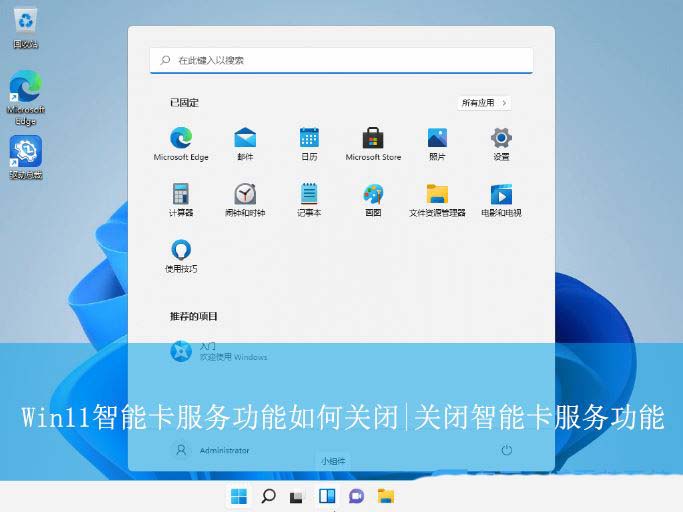
关闭智能卡服务
1、首先,按下“win+r”键打开运行窗口,输入“gpedit.msc”命令打开组策略编辑器界面。
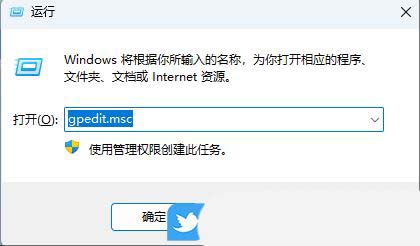
2、接着,在打开的界面中,依次点击展开“计算机配置 - 管理模板 - windows组件 - 智能卡”设置。
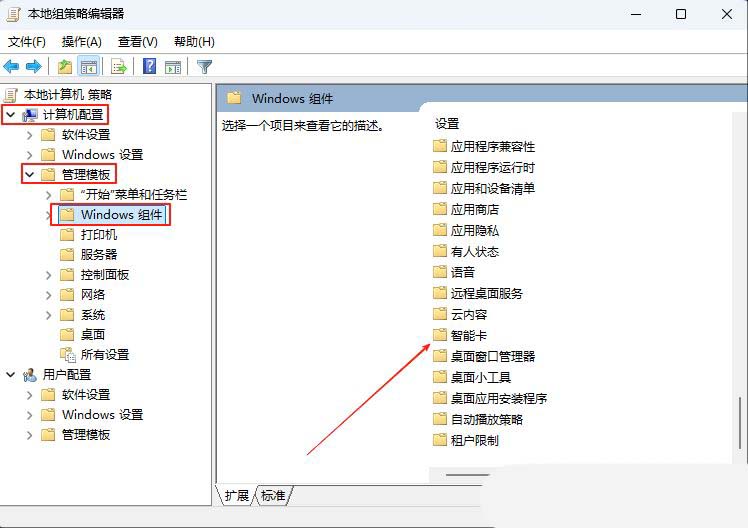
3、然后,找到其中的“启用智能卡中的证书传播”、“启用智能卡中的根证书传播”、“强制从智能卡读取所有证书”和“打开智能卡即插即用服务”4个设置。
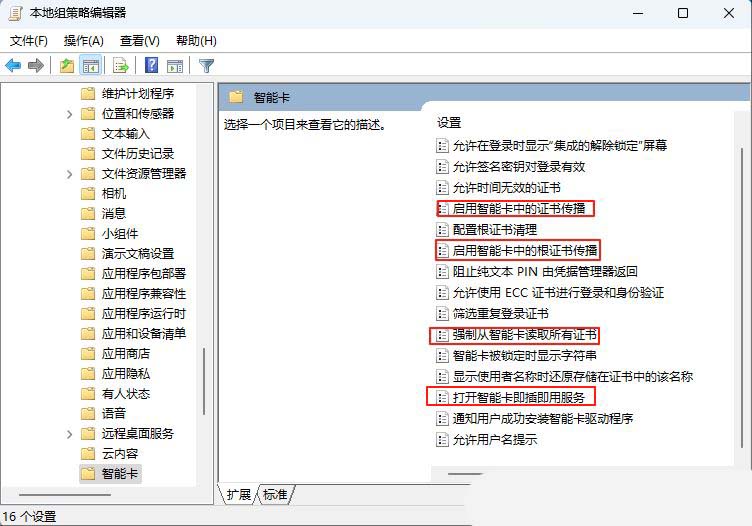
4、随后,将其全部都设置为禁用,点击确定即可。
启用智能卡资源管理器
近期,当我在使用windows内置的ikev2 vpn时,遇到了一个提示,指出智能卡资源管理器未运行。为了帮助大家解决类似问题,我将向大家介绍如何启用智能卡资源管理器。
打开组策略编辑器
操作步骤如下:
- 按下win+r键,打开运行窗口。
- 在运行窗口中输入“gpedit.msc”,然后按下回车键或点击确定。

在“本地组策略编辑器”中,依次展开“计算机配置”、“管理模板”、“windows组件”,然后找到并点击“智能卡”选项。
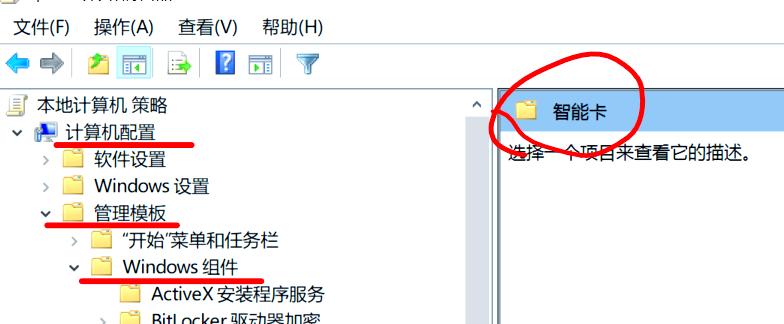
在“智能卡”选项中,将以下四个设置项设置为“已启用”:
- “启用智能卡中的证书传播”
- “启用智能卡中的根证书传播”
- “强制从智能卡读取所有证书”
- “打开智能卡即插即用服务”
这样设置后,您的系统将允许智能卡中的证书进行传播,并确保所有证书都能从智能卡中读取,同时启用即插即用服务以提升智能卡的使用便捷性。
配置智能卡设置
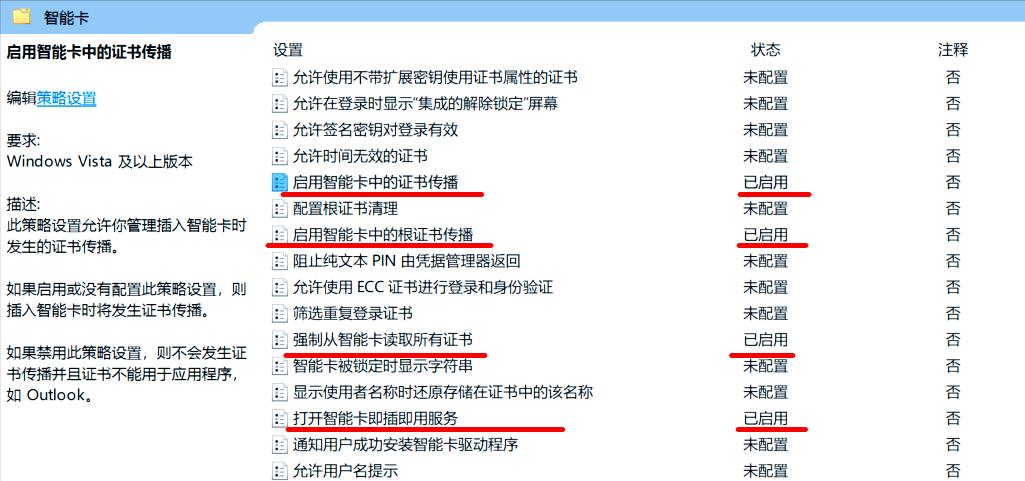
按下win键并同时按下x键,在弹出的菜单中选择“计算机管理”。
设置smart card服务
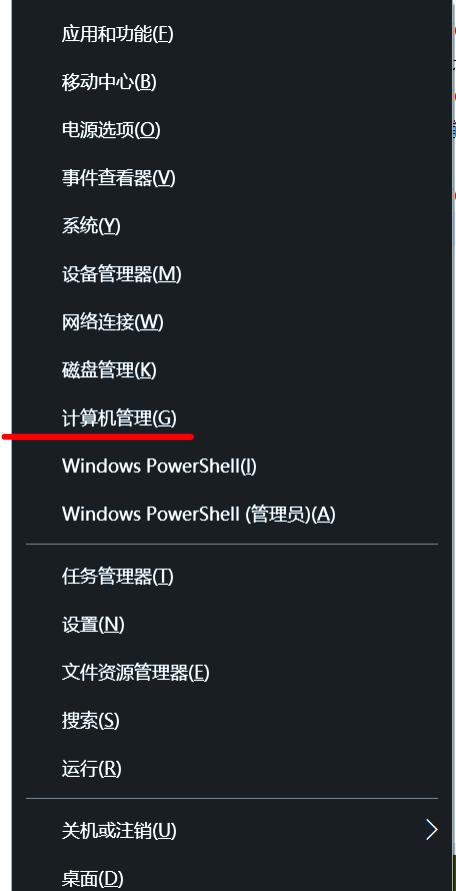
在“计算机管理”界面中,依次选择“服务和应用程序”-“服务”,然后找到并选中“smart card”服务。接着,在右侧窗口中,将“启动类型”设置为“自动”。
重启电脑后,智能卡资源管理器将自动启用。接下来,您将能够正常访问和管理工作中的智能卡。

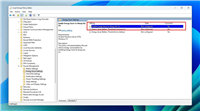
发表评论